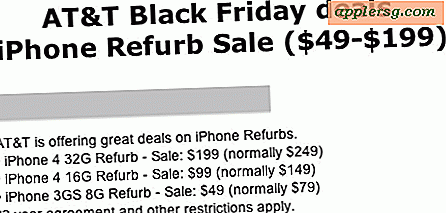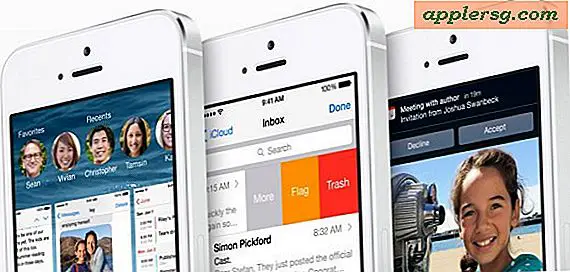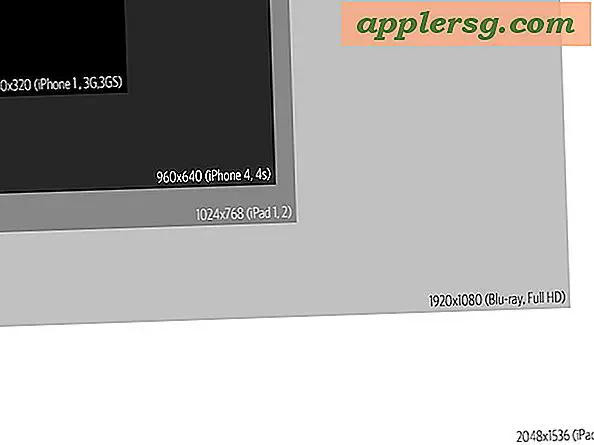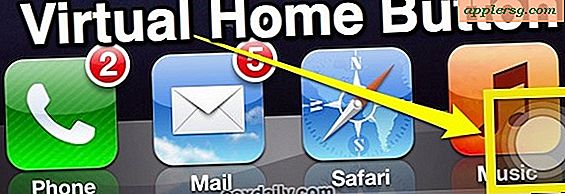Spegni il Flash Plugin in Google Chrome

Se utilizzi Google Chrome come browser web, probabilmente hai notato che il plug-in Adobe Flash è contenuto nell'app per impostazione predefinita, anche se hai disinstallato Flash sul tuo Mac. Ciò è positivo perché il plug-in è in modalità sandbox, ma alcuni utenti potrebbero voler disabilitare comunque il plug-in di Flash Player in Chrome.
La gestione del plug-in Adobe Flash Player è la stessa su tutte le piattaforme su cui è in esecuzione Chrome, che si tratti di Mac OS X, Windows o Linux, ad esempio l'utilizzo di Chrome su un Mac in OS X.
Disabilitare il plugin di Adobe Flash Player in Chrome è facile, ecco come lo si fa nelle versioni moderne e precedenti del browser Chrome.
Come disattivare Flash in Google Chrome
Nelle ultime versioni di Chrome, puoi attivare e disattivare Flash con una pagina delle impostazioni Flash dedicata:
- In Chrome, vai a " chrome: // settings / content / flash " nella barra degli indirizzi e premi la chiave di ritorno
- Attiva l'interruttore accanto a "Consenti ai siti di eseguire Flash" sulla posizione OFF
Flash verrà disattivato ovunque in Chrome.
Disabilitazione di Flash in Google Chrome
Nelle versioni precedenti di Chrome, puoi attivare Flash nelle impostazioni più estese dei plug-in:
- Apri Chrome se non lo hai ancora fatto e inserisci " about: plugins " nella barra degli URL, quindi premi Invio
- Trova "Flash" o "Adobe Flash Player" nell'elenco dei plug-in e fai clic su "Disattiva" per disattivare immediatamente il plug-in Flash in Chrome

La modifica è immediata e porterà a tutte le schede e finestre del browser attive, quindi se Flash è in esecuzione in una di queste cesserà.
Non è necessario riavviare Chrome, Flash verrà disattivato da tutte le sessioni di navigazione future. Riattivare il plugin Flash è ovviamente solo una questione di tornare al menu about: plugins e sceglierlo.
Tieni presente che il fraseggio esatto può variare e l'aspetto può apparire leggermente diverso a seconda della versione di Chrome che stai utilizzando e in quale sistema operativo, oltre alla versione del plug-in Adobe Flash installato. Indipendentemente da ciò, può essere disabilitato in tutte le versioni di Chrome in questo modo.

A proposito, dovresti mantenere Chrome aggiornato all'ultima versione per ottenere i migliori risultati ... include le ultime funzionalità per attivare e disattivare il flash e l'aggiornamento di Chrome aggiornerà anche il plug-in Flash.
Alcune alternative alla disattivazione o alla disinstallazione completa di Flash sono l'utilizzo di un plug-in Flash Block come ClickToFlash, l'opzione del plug-in Click To Play in Chrome o l'uso di un plug-in blocker perché la maggior parte del fastidioso Flash arriva sotto forma di pubblicità. La mia preferenza personale è quella di utilizzare Click To Play all'interno del browser Chrome stesso, questo consente di utilizzare Flash quando è necessario per alcuni siti Web, ma non verrà eseguito automaticamente senza l'input dell'utente.
Questo utile suggerimento è arrivato tramite Twitter, dovresti seguirci su twitter @osxdaily per molti trucchi, notizie importanti e per tenerci aggiornato con le ultime novità di OSXDaily.